Tämä Discord-virhe johtuu verkko- tai palvelinongelmista
- Tämä vuorovaikutus epäonnistui Discord-virhe tulee näkyviin, jos verkko- tai palvelinongelmia tai Discord-sovellus on vanhentunut.
- Korjaa se tarkistamalla palvelimen tila, poistamalla välityspalvelin käytöstä tai päivittämällä/asentamalla Discord-sovellus.
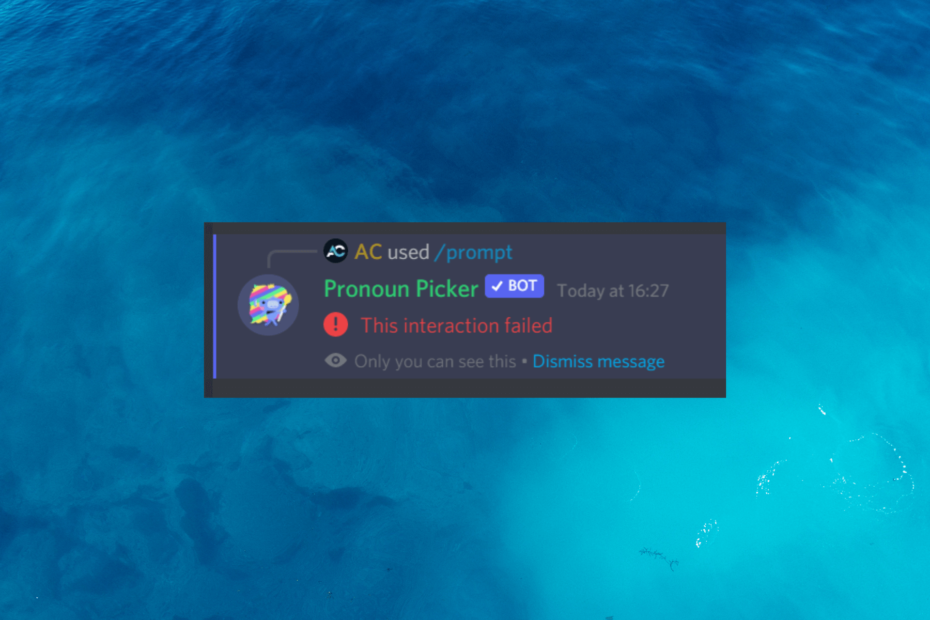
XASENNA NAPSAUTTAMALLA LATAA TIEDOSTOA
- Lataa Fortect ja asenna se tietokoneellasi.
- Aloita työkalun skannausprosessi etsiäksesi vioittuneet tiedostot, jotka ovat ongelmasi lähde.
- Napsauta hiiren kakkospainikkeella Aloita korjaus jotta työkalu voisi aloittaa korjausalgoritmin.
- Fortectin on ladannut 0 lukijat tässä kuussa.
Discord on saavuttanut valtavan suosion pelaajien, yhteisöjen ja ammattilaisten välisen viestintäalustana.
Kuitenkin virheitä, kuten Tämä vuorovaikutus epäonnistui Discordissa voi olla turhauttavaa ja haitata kokemustasi.
Tässä oppaassa tutkimme ongelman syitä ja tarjoamme sinulle tehokkaita menetelmiä vianmääritykseen ja sen nopeaan ratkaisemiseen.
Mikä aiheuttaa tämän vuorovaikutuksen epäonnistumisen virheen Discordissa?
Tämän virheen ilmenemiseen voi olla useita syitä; joitain yleisimmistä mainitaan tässä:
- Palvelinongelmat – Jos Discord-palvelimet eivät ole käytettävissä tai niissä on ongelmia, saatat kohdata Tämä vuorovaikutus epäonnistui -virhe. Tarkista palvelimen tila ennen kuin teet mitään muuta.
- Verkkoyhteys – Huono tai epävakaa Internet-yhteys voi johtaa tällaisiin tiedonsiirtovirheisiin Discordissa. Tarkista Internet-yhteytesi.
- Discord-palvelimen käyttöoikeudet: Jos sinulla ei ole tarvittavia oikeuksia tiettyjen toimintojen suorittamiseen tai vuorovaikutukseen tiettyjen ominaisuuksien kanssa, saatat saada virheilmoituksen.
- Vanhentunut Discord-asiakas – Vanhentunut Discord-sovellus voi aiheuttaa yhteensopivuusongelmia ja virheitä. Varmista Discord on päivitetty uusimpaan versioon.
- Välimuisti ja paikalliset tiedot – Kertynyt välimuisti ja väliaikaiset tiedostot voivat joskus aiheuttaa ristiriitoja ja virheitä Discord-sovelluksessa. Yritä tyhjentää välimuisti ja paikalliset tiedot korjataksesi ongelma.
Nyt kun ymmärrät ongelman syyt, anna meidän tarkistaa ratkaisut sen korjaamiseksi.
Kuinka voin korjata tämän vuorovaikutuksen epäonnistuneen -virheen Discordissa?
Ennen kuin ryhdyt suorittamaan edistyneitä vianetsintävaiheita, sinun tulee suorittaa seuraavat tarkistukset:
- Tarkista Discord-palvelimen tila
- Päivitä yhteys käynnistämällä Discord, tietokone ja reititin uudelleen.
- Varmista, että Internet-yhteytesi on vakaa.
- Poista kolmannen osapuolen peittokuvat käytöstä.
- Ota yhteyttä palvelimen järjestelmänvalvojaan tai valvojaan vahvistaaksesi käyttöoikeutesi.
Asiantuntijan vinkki:
Sponsoroitu
Joitakin PC-ongelmia on vaikea ratkaista, varsinkin kun on kyse puuttuvista tai vioittuneista Windowsin järjestelmätiedostoista ja arkistoista.
Muista käyttää erityistä työkalua, kuten Fortect, joka skannaa ja korvaa rikkinäiset tiedostosi uusilla versioilla arkistostaan.
Kun olet tarkistanut kaikki nämä asiat, siirry yksityiskohtaisiin ratkaisuihin ongelman ratkaisemiseksi.
1. Päivitä Discord-sovellus
- paina Windows avain, tyyppi Erimielisyysja napsauta Avata.
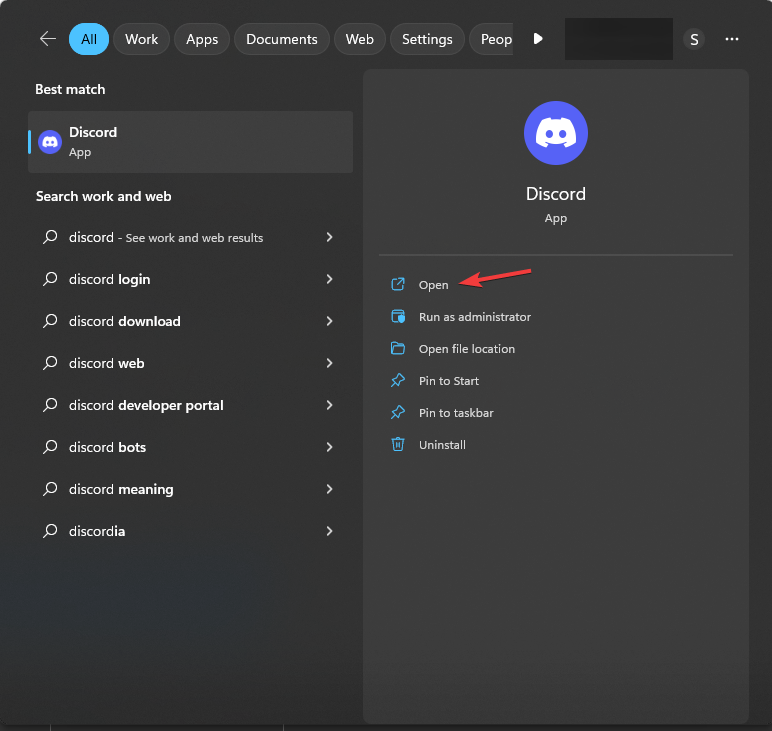
- Kun sovellus on käynnistetty, paina joko Ctrl + R tai siirry ilmaisinalueelle, napsauta hiiren kakkospainikkeella Erimielisyys ja valitse Tarkista päivitykset.
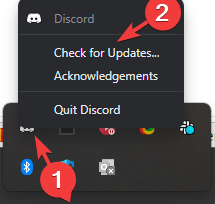
- Discord muodostaa yhteyden palvelimeen ja tarkistaa päivitykset.
2. Poista välityspalvelin käytöstä
- Lehdistö Windows + minä avaamaan asetukset sovellus.
- Mene Verkko ja Internetja napsauta Välityspalvelin.
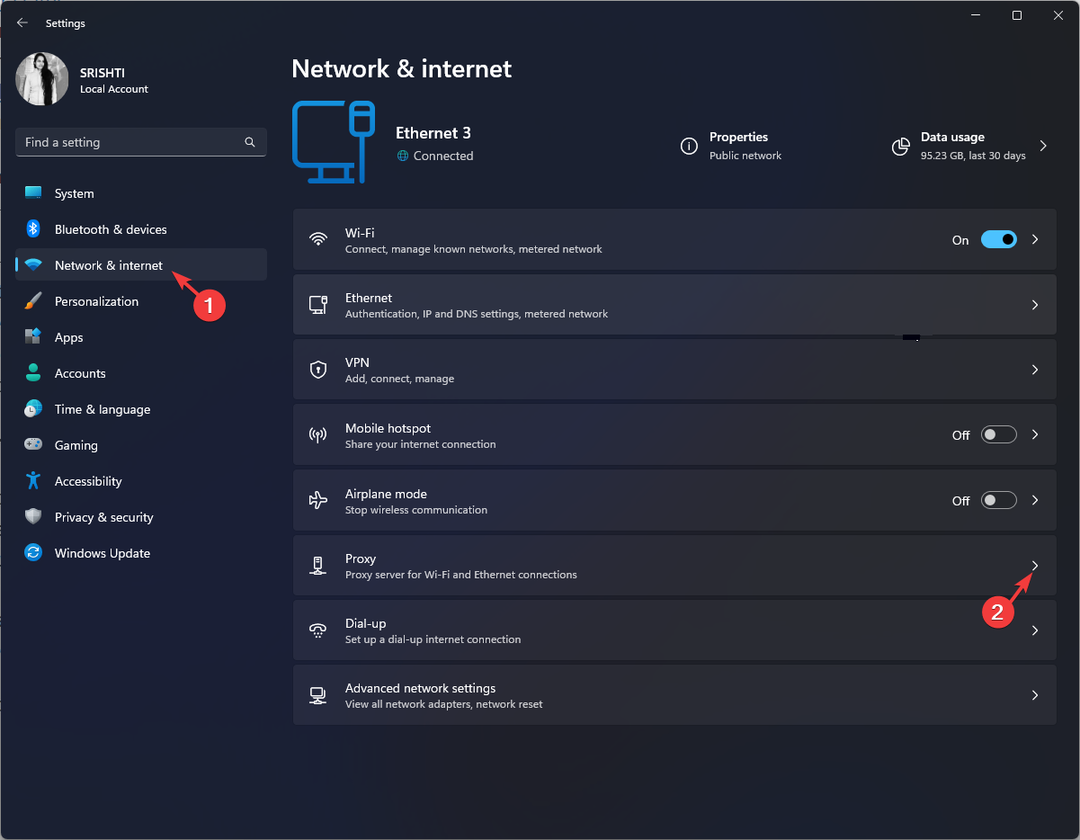
- Alla Manuaalinen välityspalvelimen asetus, paikantaa Käytä välityspalvelinta, klikkaus Muokata.
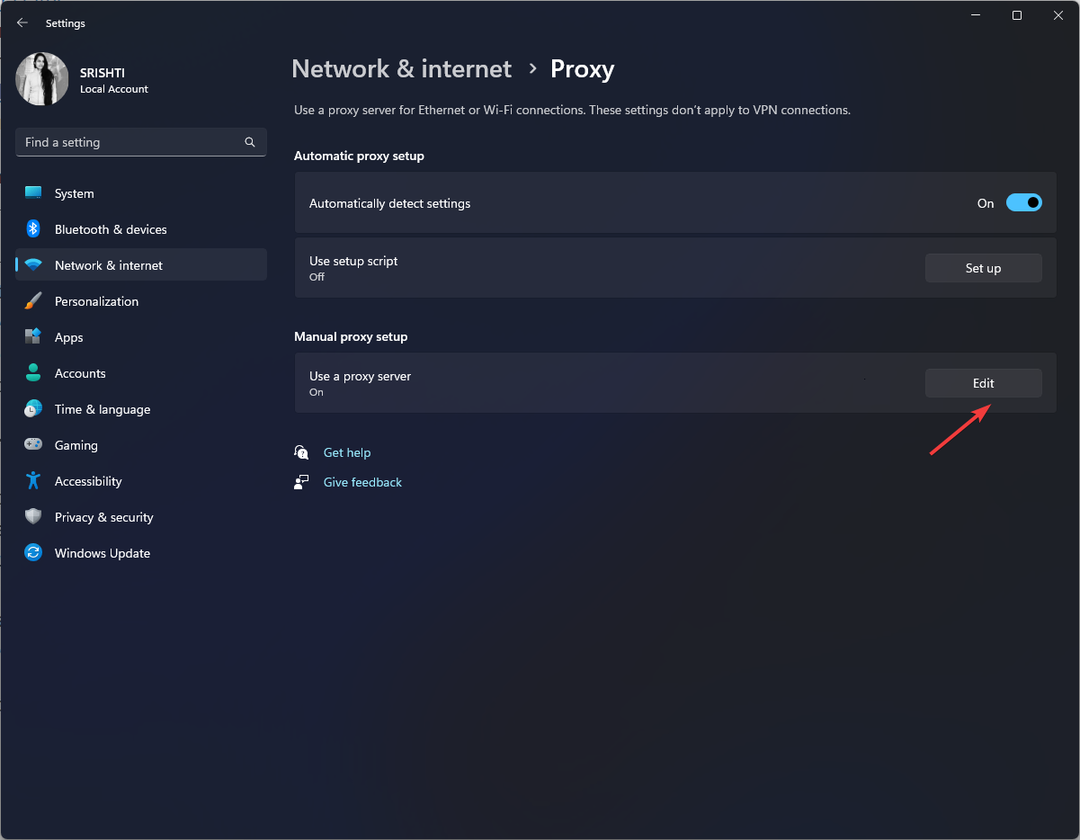
- Käytössä Muokkaa välityspalvelinta ikkuna, kytke alla oleva kytkin pois päältä Käytä välityspalvelinta.
- Klikkaus Tallentaa.
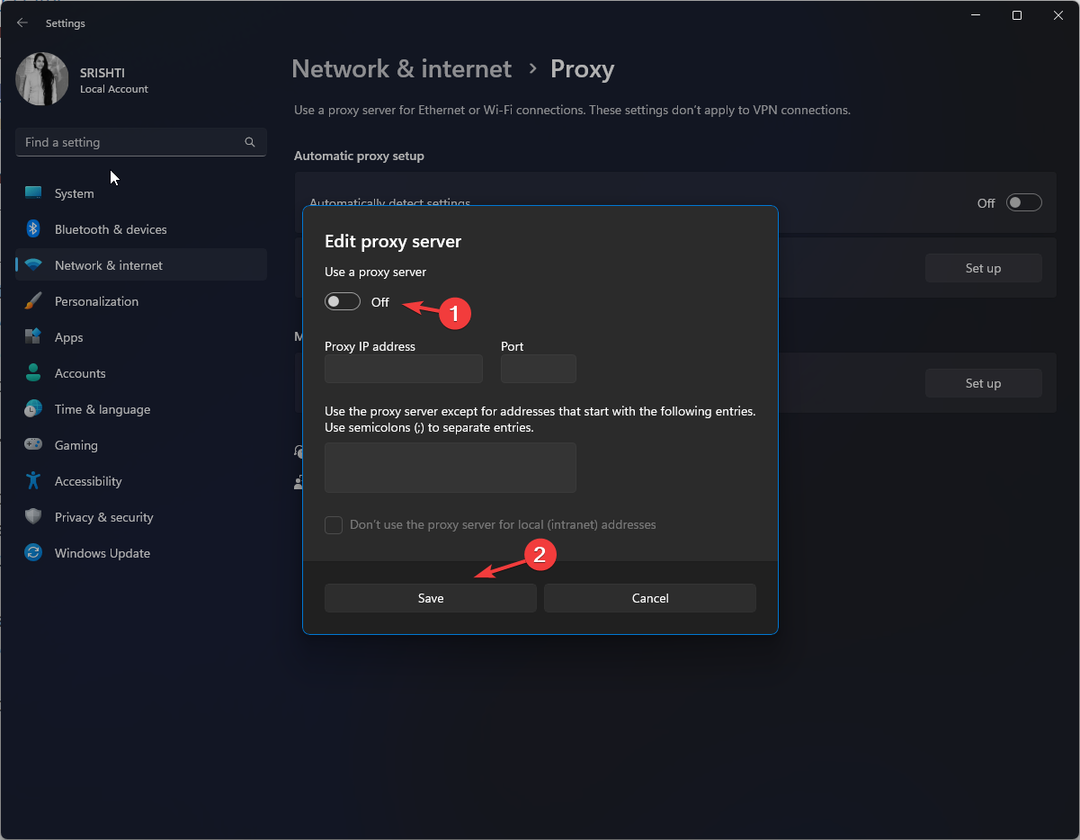
- Varmista myös Automaattiset tunnistusasetukset vaihtoehto on pois päältä.
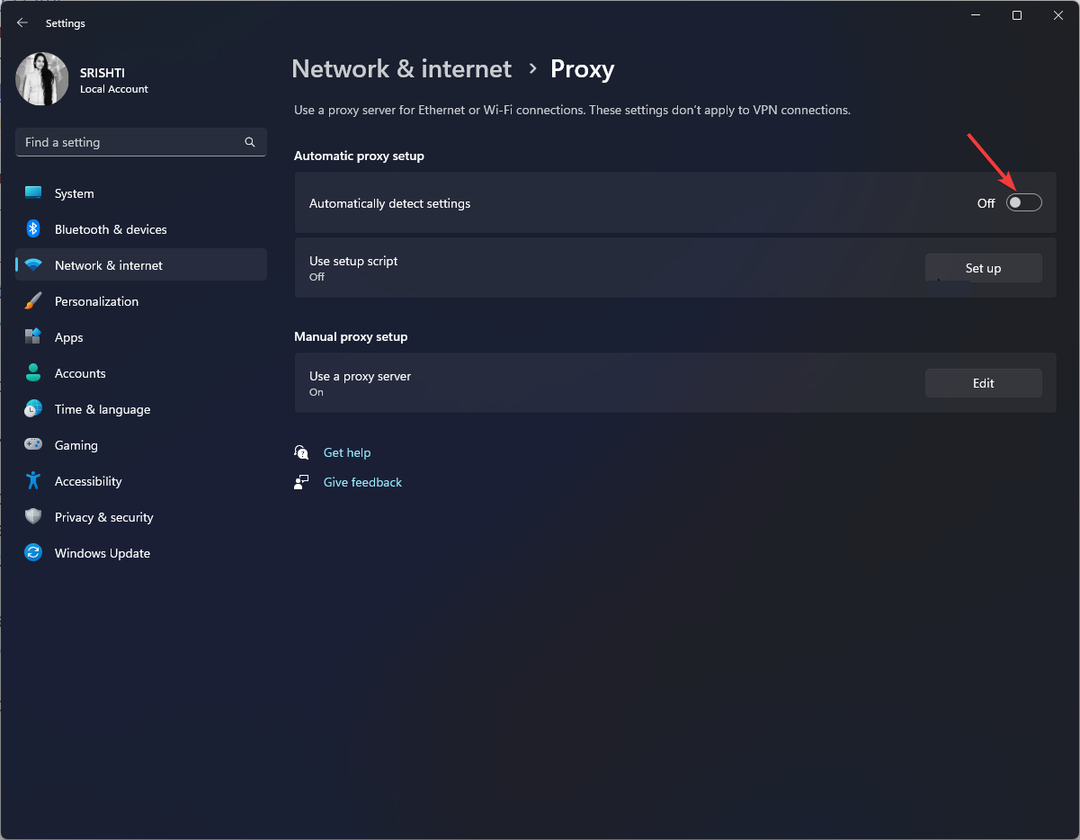
- Kun olet valmis, sulje Asetukset-ikkuna.
Nämä vaiheet poistavat välityspalvelinasetukset käytöstä Windowsissa ja antavat laitteesi muodostaa yhteyden suoraan Internetiin ilman välityspalvelinta.
- Mikä on Qhsafetray.exe ja kuinka korjaan sen sovellusvirheet?
- Korjaus: Nvidia GeForce Experience ei voi avata jakoa
- NTLDR puuttuu: 5 tapaa korjata se turvallisesti
- Kindle-sanakirja ei toimi? 4 tapaa korjata se nopeasti
3. Tyhjennä Discord-välimuisti ja paikalliset tiedot
- Sulje Erimielisyys sovellus ja paina sitten Windows + R avaamaan Juosta ikkuna.
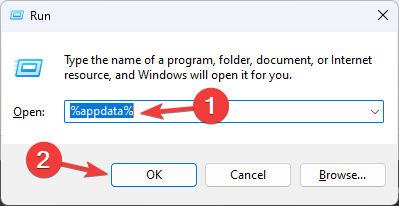
- Tyyppi %sovellustiedot% ja napsauta OK avaamaan Sovelluksen tiedot kansio.
- Paikanna ristiriitaa kansio, valitse se ja napsauta Poistaa.

- Avaa Juosta konsoli uudelleen, kirjoita %localappdata%ja napsauta OK avaamaan Paikallinen kansio.
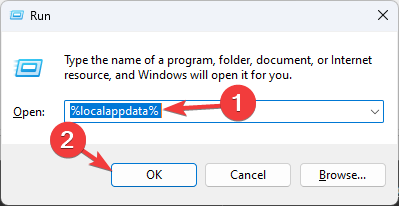
- Etsi Erimielisyys kansio, valitse se ja napsauta Poistaa -painiketta.

- Tallenna muutokset käynnistämällä tietokoneesi uudelleen.
4. Poista laitteistokiihdytys käytöstä
- paina Windows avain, tyyppi Erimielisyysja napsauta Avata.
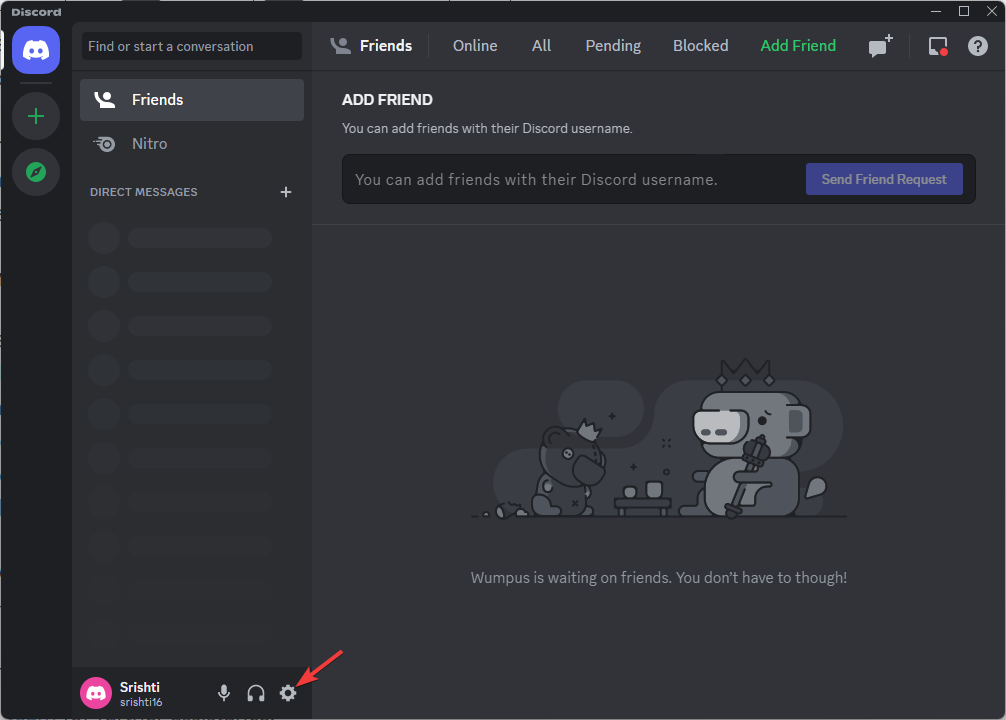
- Klikkaa vaihde -kuvaketta profiilikuvasi vieressä avataksesi Käyttäjäasetukset.
- Alla Sovellusasetukset, Valitse Pitkälle kehittynyt vasemmasta ruudusta.
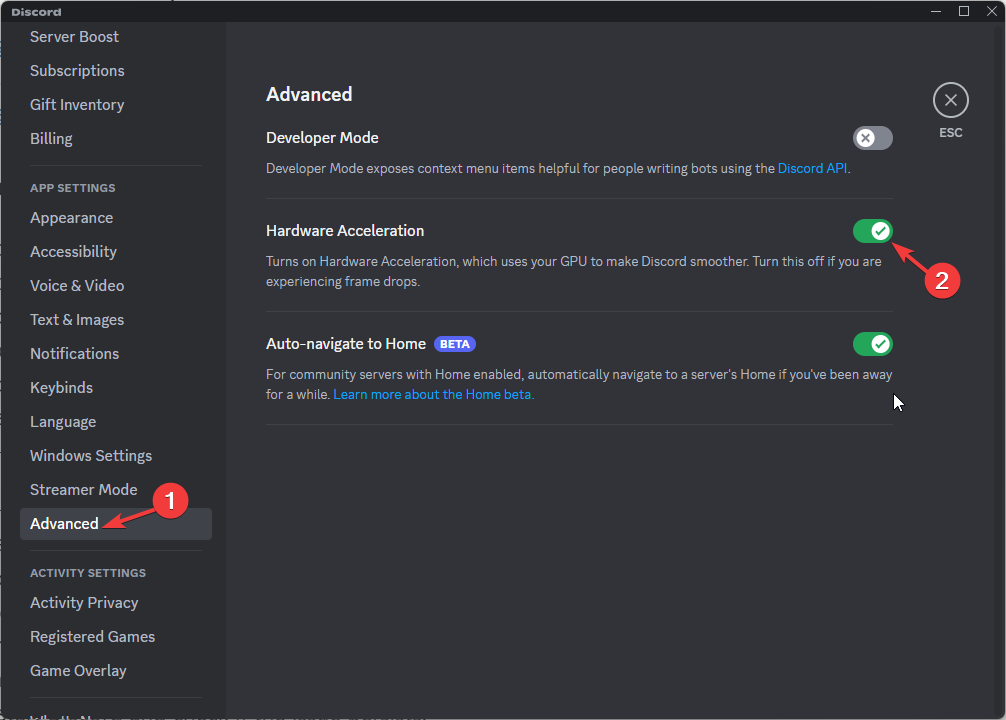
- Vieritä alas kohtaan Pitkälle kehittynyt -osio ja kytke kytkin pois päältä Laitteistokiihdytys.
- Päällä Muuta laitteistokiihdytystä, klikkaus Okei vahvistaa.
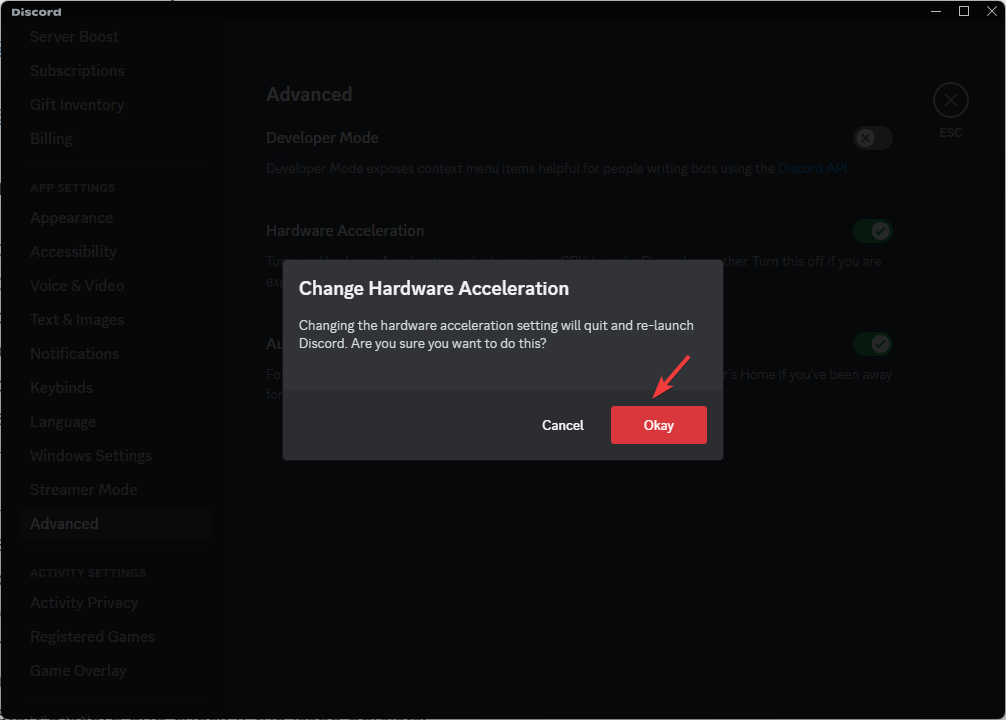
- Käynnistä Discord uudelleen ja tarkista, jatkuuko ongelma.
5. Asenna Discord-sovellus uudelleen
- paina Windows avain, tyyppi Ohjauspaneelija napsauta Avata.
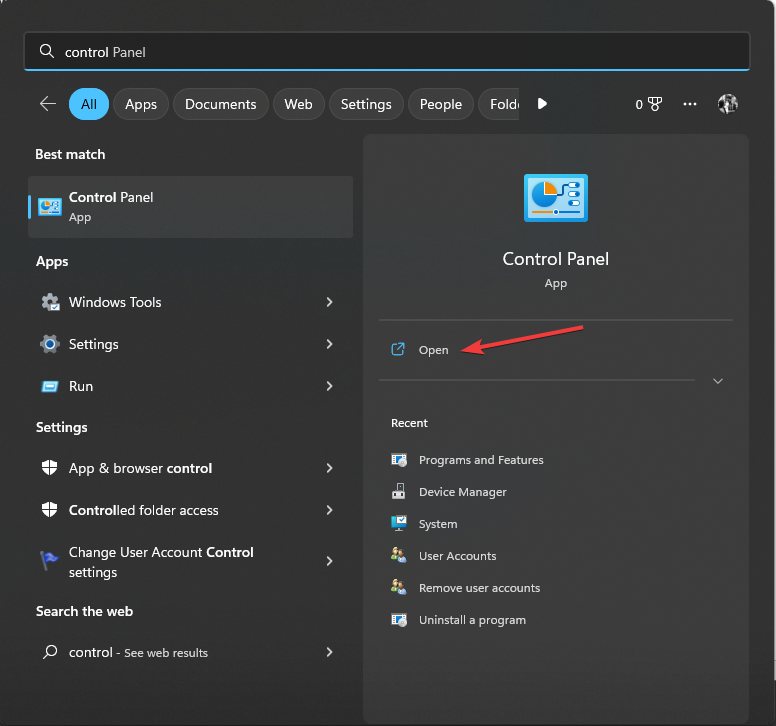
- Valitse Näytä kuten Kategoria ja napsauta Poista ohjelman asennus.
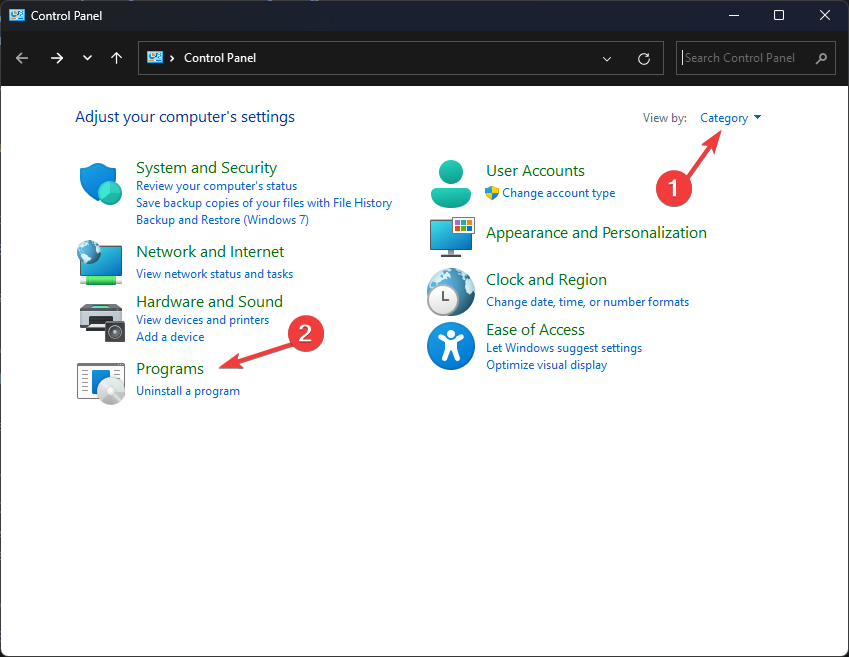
- Käytössä Ohjelmat ja ominaisuudet ikkuna, valitse Erimielisyys ja napsauta Poista asennus.
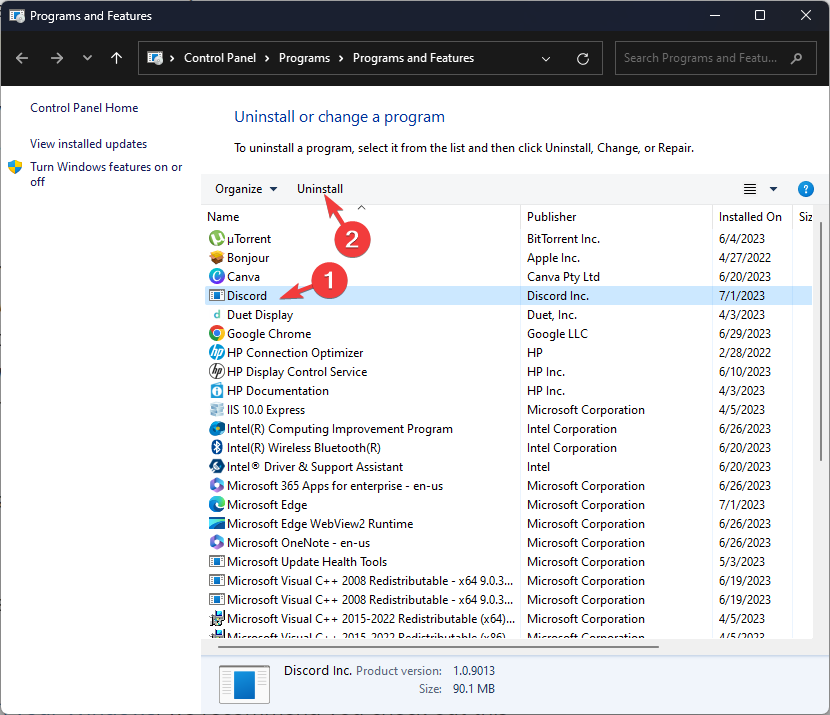
- Mene Discordin virallinen verkkosivusto ja napsauta Lataa Windowsille ladataksesi sovelluksen.
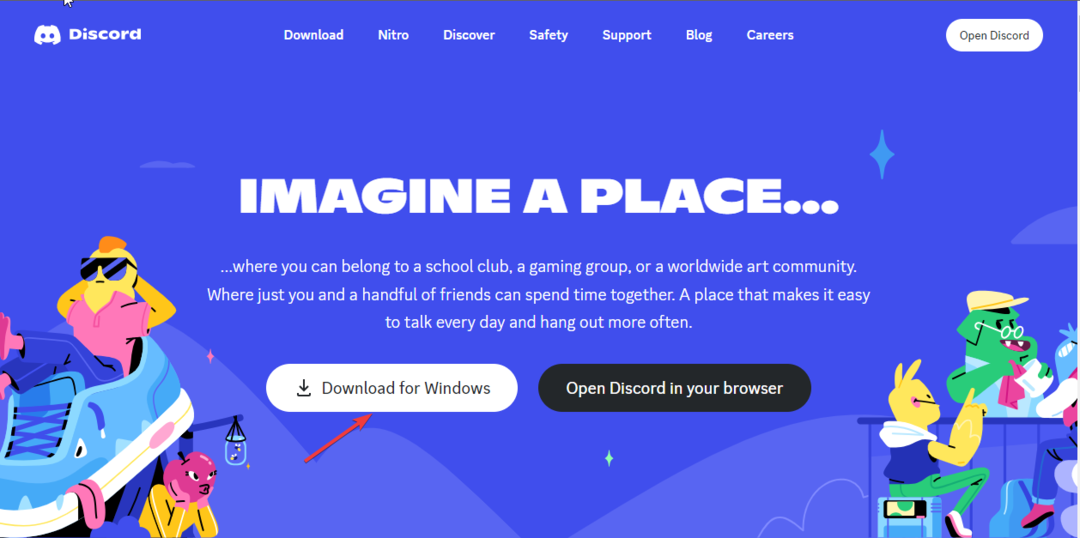
- Aloita asennus kaksoisnapsauttamalla ladattua tiedostoa.
- Suorita prosessi loppuun noudattamalla näytön ohjeita.
Seuraamalla näitä ohjeita, sinun pitäisi pystyä ratkaisemaan Tämä vuorovaikutus epäonnistui virhe Discordissa ja nauti keskeytymättömästä tiedonsiirrosta Discordissa.
Jos mikään ei toimi sinulle, se voi olla tilikohtainen ongelma. neuvomme sinua ota yhteyttä Discord-tukitiimiin lisäapua.
Jos kohtaat ongelmia, kuten Discord ei avaudu Windowsissa, suosittelemme tutustumaan tähän oppaaseen löytääksesi nopeita ratkaisuja.
Voit vapaasti antaa meille tietoja, vinkkejä ja kokemuksia aiheesta alla olevassa kommenttiosassa.
Onko sinulla edelleen ongelmia?
Sponsoroitu
Jos yllä olevat ehdotukset eivät ratkaisseet ongelmaasi, tietokoneessasi saattaa esiintyä vakavampia Windows-ongelmia. Suosittelemme valitsemaan all-in-one-ratkaisun, kuten Fortect korjata ongelmat tehokkaasti. Asennuksen jälkeen napsauta vain Näytä&Korjaa -painiketta ja paina sitten Aloita korjaus.

